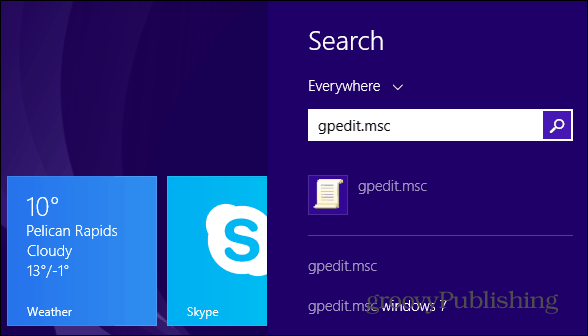Windows 8.1'de oturum açmayı kolaylaştırma ipuçları
Microsoft, Windows 8 / / March 18, 2020
Tıpkı Windows 8'de olduğu gibi, Microsoft yeni işletim sistemine giriş yapmak için bazı yeni yollar getirdi. Windows 8.1'in oturum açmasını sağlamanın daha kolay bir yolunu arıyorsanız, işte birkaç ipucu.
Windows 8.1'i Otomatik olarak oturum aç olarak ayarlayın.
En kolay yol, Windows'u otomatik olarak oturum açacak şekilde ayarlamaktır. Çalıştır iletişim kutusunu açmak için klavyenizdeki Ctrl + R tuşlarına basın ve yazın:kullanıcı parolalarını denetleme2 ve enter tuşuna basın.
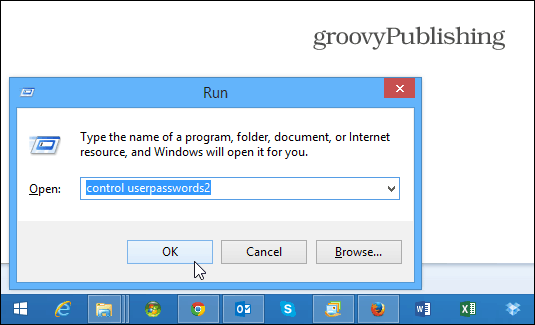
Ardından Kullanıcı Hesapları ekranı açılır. Kutunun işaretini kaldırın: Kullanıcılar bu bilgisayarı kullanmak için bir kullanıcı adı veya şifre girmelidir ve Tamam'ı tıklayın.
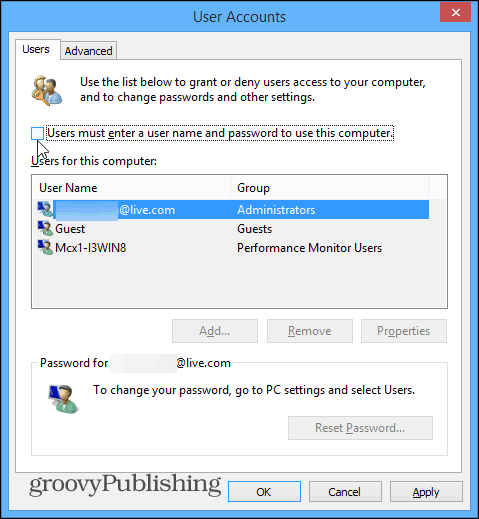
Ardından, şifre girmelerini istemediğinizi onaylamak için bu kullanıcının şifresini iki kez girmeniz gerekir. Parolanızı kullanmak istemediğiniz sisteminizdeki her kullanıcı için de yapmanız gerekir... ancak bu, başka herhangi bir kullanıcısı olmayan PC'nizdir.
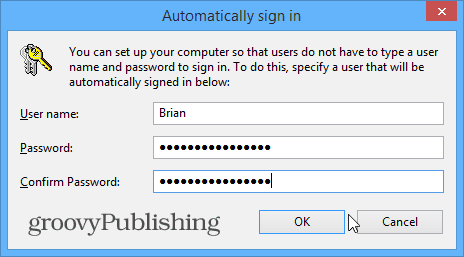
Not: Bu bilgisayarı halka açık bir yerde kullanıyorsanız ve / veya paylaşılıyorsa, güvenlik uğruna otomatik olarak oturum açmasına izin vermek istemezsiniz. Ancak bu sizin kendi bilgisayarınızysa ve sürekli olarak oturumu kapatıp açmanız gerekiyorsa, bu iyi bir çözümdür.
Oturum açmak için bir PIN kullanın
Bir göz attık giriş yapmak için PIN kullanma daha önce, Windows 8'in ilk sürümü çıktığında ve özellik hala orada - 8.1'in farklı bir bölümünde. İlk olarak, Charms çubuğunu çekin ve vurup vurun Ayarlar> PC Ayarlarını Değiştir.
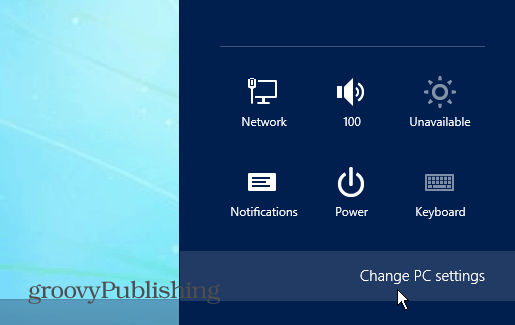
Bir sonraki ekranda Hesaplar'ı seçin.
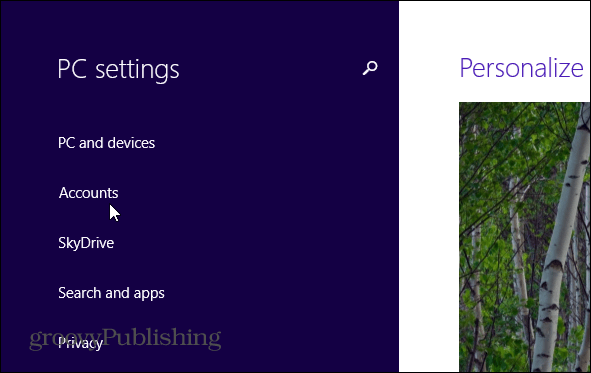
Ardından Hesaplar altında oturum açma seçeneklerini ve ekranın sağ tarafındaki PIN'i seçin.
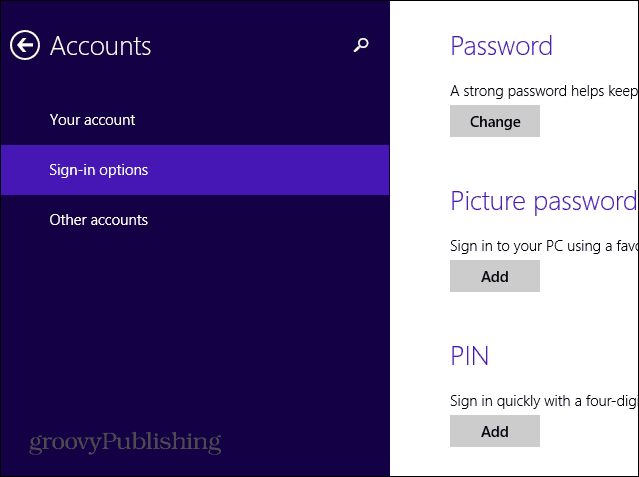
Geçerli Microsoft Hesabı parolanızı, ardından PIN'inizi iki kez yazın ve hazırsınız.
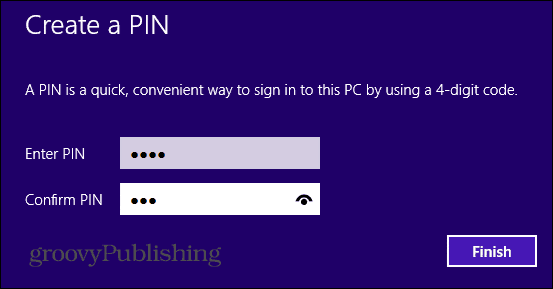
Parolayı Uyku Modundan Devre Dışı Bırak
Daha hızlı bir şekilde oturum açmak için başka bir hile, Windows 8.1'i uyku modundan uyandırırken gerekli parolayı devre dışı bırakmaktır. Tıklayın Windows Tuşu + W Windows Ayarları aramasını getirmek için klavyede yazın: Güç seçenekleri.
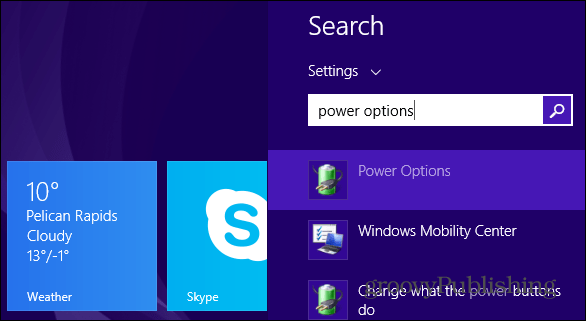
Güç Seçenekleri masaüstünde görünecek, Güç Düğmelerinin ne yapacağını tanımla'yı seçin ve kontrol edin Şifre Gerektirmez.
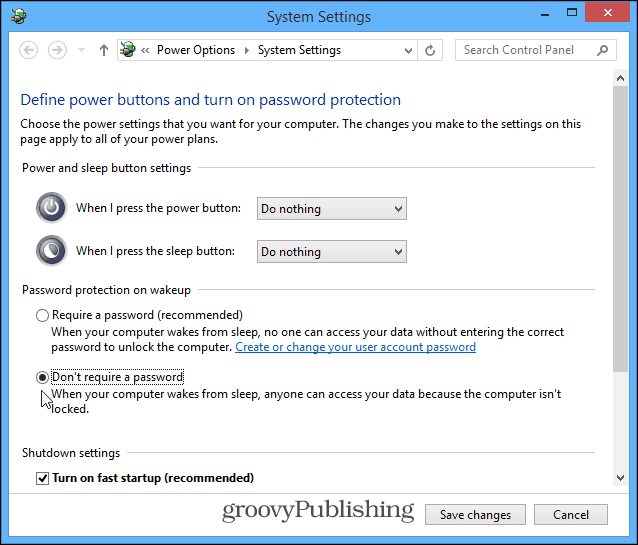
Windows 8.1 Pro için bir ipucu
Windows 8.1 Pro sisteminiz varsa deneyebileceğiniz bir şey daha gpedit.msc ve Kilit Ekranını devre dışı bırak. Şuraya gitmeniz gerekecek:
Bilgisayar Yapılandırması> Yönetim Şablonları> Denetim Masası> Kişiselleştirme. Ardından, sağdaki Ayar altında, Kilit Ekranını Görüntüleme'yi çift tıklayın.